Наскоро се запознахме с отличния рутер ZyXEL Keenetic Start, за подробната конфигурация на който можете да прочетете в тази статия. Продължаваме да изучаваме функционалността и различните функции на рутерите ZyXEL. И в тази статия ще разгледаме колко устройства са свързани към вашата Wi-Fi мрежа и какви са тези устройства. Ако имате рутер ZyXEL у дома или в офиса си и сте се чудили дали устройствата на други хора са свързани към вашата безжична мрежа, днес ще ви кажа как да видите кой е свързан с вашия Wi-Fi в настройките на рутера.
В административния панел на маршрутизатора ZyXEL можете да видите списък на не само свързани устройства, но и много полезна информация за тези устройства: име на устройството, MAC адрес, присвоен IP адрес, количество използван трафик и т.н. И, ако е необходимо, можете да блокирате желаното устройство ... Но, ще подготвя отделна статия за създаването на черно-бели списъци с устройства на тези рутери. Сега ще разгледаме всичко подробно.
Този метод е подходящ за почти всички рутери ZyXEL Keenetic. Ще покажа с примера на по-младия модел Start.
Разглеждаме списъка на Wi-Fi клиенти на ZyXEL Keenetic
Определено трябва да отидем в настройките на нашия рутер. За да направите това, отидете на 192.168.1.1 , въведете данните (вход / парола), за да въведете настройките на рутера. Още по-добре, разгледайте подробната статия за това как да въведете настройките на рутерите на тази компания.
След като влезете в настройките, отидете в началото до раздела Wi-Fi клиенти . Там ще видите всички устройства, които в момента са свързани към вашия Wi-Fi.
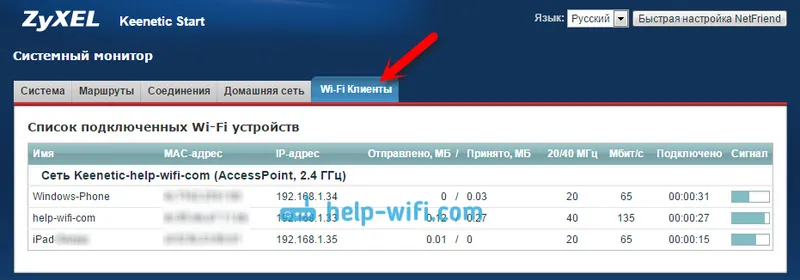
Ако списъкът не се появи, изчакайте малко или опреснете страницата.
Както можете да видите на екрана по-горе, списъкът показва информация като тази:
- Name. Ако е компютър, тогава се показва името му (имам "help-wifi-com", това е лаптоп). Windows Phone е просто подписан като "Windows Phone". И iPad се появява с име.
- MAC адресът на устройството.
- IP адресът, присвоен на него.
- Колко трафик е изпратен и получен.
- Ширина на канала, при който устройството работи. Ако автоматичният режим е активиран в настройките ви за Wi-Fi, може да е различен.
- Mbps скорост.
- Колко време е минало от връзката.
- Сигнал. Сила на мрежовия сигнал на устройството. По този показател можете да разберете колко далеч е определено устройство от рутера.
Също така, списъкът с устройства може да се види в раздела Начало мрежа , към който можете да отидете директно от началната страница. Той също така показва устройствата, свързани чрез кабел.
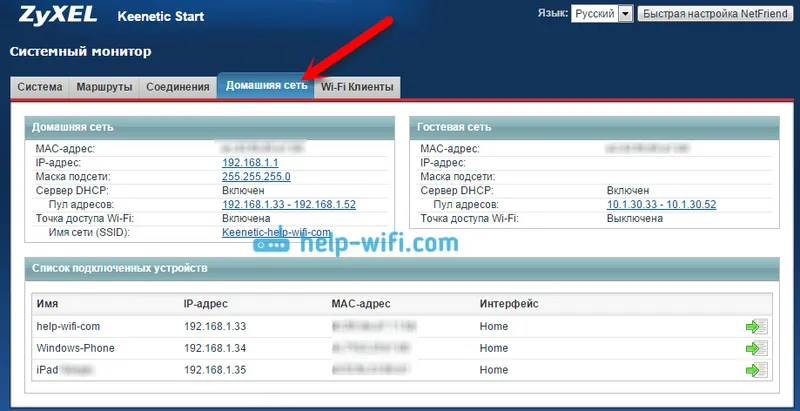
И ако щракнете върху устройството, от което се нуждаете, тогава ще се отвори подробна статистика за връзките на това устройство.
Това е толкова лесно да получите необходимата информация на свързаните устройства. Ако сте виждали устройство на други хора, тогава можете да го блокирате или просто да промените паролата за Wi-Fi мрежата. И ако името и фамилията на вашия съсед са написани в устройството, тогава можете да го разберете различно :) Във всеки случай, това е полезна информация, която може да ви бъде полезна.


